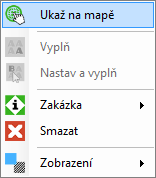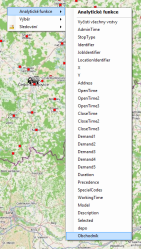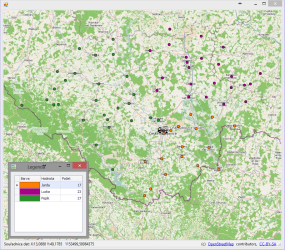TAS:Situace/Zakázky/Analytické funkce: Porovnání verzí
Skočit na navigaci
Skočit na vyhledávání
značka: ruční vrácení zpět |
|||
| (Není zobrazeno 10 mezilehlých verzí od stejného uživatele.) | |||
| Řádek 1: | Řádek 1: | ||
<languages /> <translate> | |||
<!--T:1--> | |||
<div class="ac-layout"> | <div class="ac-layout"> | ||
<!--T:2--> | |||
{{Layout}} | {{Layout}} | ||
<div class="ac-layout-section two_equal"> | <div class="ac-layout-section two_equal"> | ||
<!--T:3--> | |||
<div class="ac-layout-cell"> | <div class="ac-layout-cell"> | ||
== Mohou například barevně odlišit zakázky na mapě podle toho, z jakého se rozváží skladu, nebo který obchodník je má na starosti. == | == Mohou například barevně odlišit zakázky na mapě podle toho, z jakého se rozváží skladu, nebo který obchodník je má na starosti. == <!--T:4--> | ||
<!--T:5--> | |||
Na mapě s objednávkami si lze vybrat, podle jakého parametru se mají barevně odlišit. Klikněte pravým tlačítkem kdekoliv do seznamu v záložce "Zakázky" a zvolte možnost "Ukaž na mapě". | Na mapě s objednávkami si lze vybrat, podle jakého parametru se mají barevně odlišit. Klikněte pravým tlačítkem kdekoliv do seznamu v záložce "Zakázky" a zvolte možnost "Ukaž na mapě". | ||
<!--T:6--> | |||
[[File:TAS_Situace_Zakazky_Analyticke_funkceimage2015-8-7_10_4_11.png]] | [[File:TAS_Situace_Zakazky_Analyticke_funkceimage2015-8-7_10_4_11.png]] | ||
<!--T:7--> | |||
Po zobrazení mapy všech načtených objednávek do ní klikněte opět pravým tlačítkem a zvolte možnost "Analytické funkce". | Po zobrazení mapy všech načtených objednávek do ní klikněte opět pravým tlačítkem a zvolte možnost "Analytické funkce". | ||
<!--T:8--> | |||
[[File:TAS_Situace_Zakazky_Analyticke_funkceimage2015-8-7_10_9_31.png|x250px]] | [[File:TAS_Situace_Zakazky_Analyticke_funkceimage2015-8-7_10_9_31.png|x250px]] | ||
<!--T:9--> | |||
Z menu si pak vyberte podle kterého parametru chcete barevně odlišit zákazníky na mapě. V našem případě jsem chtěl objednávky odlišit podle toho, jaký obchodník je má na starosti, a výsledek vypadá takto. | Z menu si pak vyberte podle kterého parametru chcete barevně odlišit zákazníky na mapě. V našem případě jsem chtěl objednávky odlišit podle toho, jaký obchodník je má na starosti, a výsledek vypadá takto. | ||
<!--T:10--> | |||
[[File:TAS_Situace_Zakazky_Analyticke_funkceimage2015-8-7_10_12_4.png|x250px]] | [[File:TAS_Situace_Zakazky_Analyticke_funkceimage2015-8-7_10_12_4.png|x250px]] | ||
<!--T:11--> | |||
<br /> | <br /> | ||
<!--T:12--> | |||
</div> | </div> | ||
<div class="ac-layout-cell"> | <div class="ac-layout-cell"> | ||
<!--T:13--> | |||
Barvy přiřazené k jednotlivým parametrům se generují náhodně. Pokud se Vám barevná kombinace nelíbí, vyvolejte funkci znova a barvy se opět náhodně vygenerují. | |||
<!--T:14--> | |||
</div> | </div> | ||
<!--T:15--> | |||
</div> | </div> | ||
<!--T:16--> | |||
</div> | </div> | ||
</translate> | |||
Aktuální verze z 30. 8. 2022, 15:00
Mohou například barevně odlišit zakázky na mapě podle toho, z jakého se rozváží skladu, nebo který obchodník je má na starosti.
Na mapě s objednávkami si lze vybrat, podle jakého parametru se mají barevně odlišit. Klikněte pravým tlačítkem kdekoliv do seznamu v záložce "Zakázky" a zvolte možnost "Ukaž na mapě".
Po zobrazení mapy všech načtených objednávek do ní klikněte opět pravým tlačítkem a zvolte možnost "Analytické funkce".
Z menu si pak vyberte podle kterého parametru chcete barevně odlišit zákazníky na mapě. V našem případě jsem chtěl objednávky odlišit podle toho, jaký obchodník je má na starosti, a výsledek vypadá takto.
Barvy přiřazené k jednotlivým parametrům se generují náhodně. Pokud se Vám barevná kombinace nelíbí, vyvolejte funkci znova a barvy se opět náhodně vygenerují.